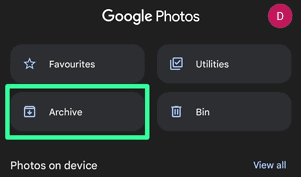Как поставить пароль на галерею на Android

Вы заботитесь о безопасности своих личных фотографий и видео на своем устройстве Android и хотите заблокировать Галерею? Не волнуйся; вы можете очень удобно защитить паролем свои фотографии и видео.
Чтобы поставить пароль на Галерею на устройстве Android, загрузите AppLock из Play Store. Запустите приложение, нарисуйте графический ключ разблокировки и подтвердите его, чтобы настроить приложение. Нажмите «СОГЛАСИТЬСЯ И НАЧАТЬ». Коснитесь значка замка рядом с галереей в списке приложений. Согласитесь с необходимыми разрешениями, чтобы заблокировать вашу Галерею.
Чтобы упростить для вас весь процесс, мы написали подробное руководство с несколькими пошаговыми способами установки пароля в Галерее на Android.
Ставим пароль на галерею на Android
Если вы не знаете, как поставить пароль на Галерею на Android, следуйте нашему пошаговому методу, чтобы быстро выполнить эту задачу.
- Запустите Google Play Store на своем устройстве и найдите «Блокировка приложений«.
- Нажмите «Установить» и откройте приложение после загрузки.
- Нарисуйте графический ключ разблокировки и подтвердите его, чтобы настроить приложение.
- Нажмите «СОГЛАСИТЬСЯ И НАЧАТЬ».
- Коснитесь значка замка рядом с пунктом «Галерея» в списке приложений.
- Согласитесь с необходимыми разрешениями, чтобы заблокировать вашу Галерею.
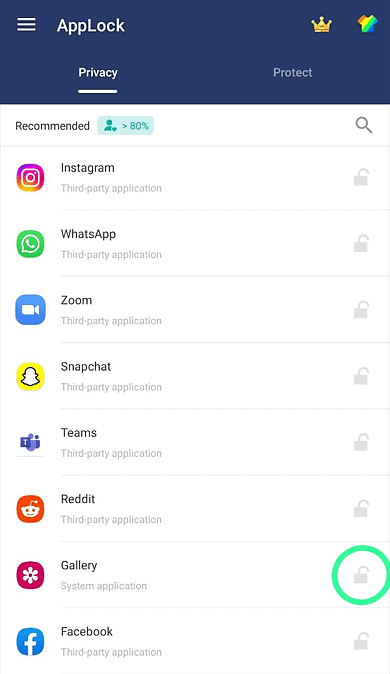
Когда вы снова откроете свою галерею, вам потребуется нарисовать узор, чтобы разблокировать ее. Вы также можете заблокировать любое другое приложение с помощью AppLock.
Скрытие фотографий и видео без установки пароля в галерее
Многие приложения могут помочь вам скрыть фотографии и видео на телефоне Android, не вводя пароль в Галерею. Давайте быстро обсудим некоторые из этих приложений и способы их использования.
Метод № 1: использование приложения Digital Private Vault
Digital Private Vault — это стороннее приложение, которое поможет вам скрыть важные фотографии и видео, выполнив следующие действия.
- Установить Цифровое частное хранилище из Play Store на вашем устройстве.
- Откройте приложение, введите резервный адрес электронной почты и новый PIN-код и подтвердите его, чтобы настроить свою учетную запись.
- Нажмите «Фото» > «+», чтобы создать новый альбом с новым именем и паролем.
- Нажмите «Сохранить» > «+» в нижней части экрана, чтобы добавить фотографии из галереи.
- Разрешите приложению доступ к медиафайлам на вашем телефоне и выберите фотографии, которые хотите скрыть.
- Нажмите значок галочки и выберите «Переместить», чтобы перенести фотографии в личную папку.
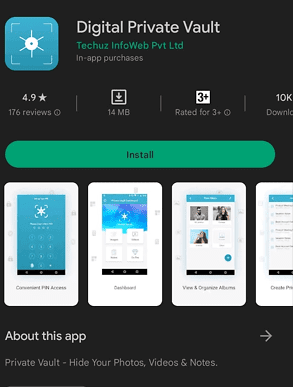
Теперь приложению потребуется пароль для доступа к спрятанным фотографиям. Вы также можете использовать опцию «Импорт», чтобы сохранять изображения в галерее, сохраняя при этом копию в приложении.
Способ № 2: использование архива Google
Вы можете скрыть фотографии из галереи Android, переместив их в архив Google Фото, используя метод ниже.
- Откройте Google Фото.
- Откройте «Библиотеку», коснувшись значка книги внизу.
- Нажмите «Архив» и нажмите значок добавления фотографий в верхнем левом углу экрана.

- Выберите фотографии, которые хотите скрыть, и нажмите «Готово».
Выбранные вами изображения теперь будут удалены из Галереи и найдены в папке «Архив» в Google Фото.
Способ №3: использование защищенной папки
Телефоны Samsung предлагают своим пользователям специальную функцию, которая может помочь им скрыть фотографии на своих устройствах Android, выполнив следующие действия.
- Запустите «Настройки» и перейдите в «Биометрия и безопасность» > «Безопасная папка».
- Нажмите «Продолжить», войдите в свою учетную запись Samsung, введя свои учетные данные, и нажмите «ОК».
- Установите защитный PIN-код, пароль или шаблон и нажмите «Далее».
- Следуйте инструкциям на экране, чтобы настроить защищенную папку.
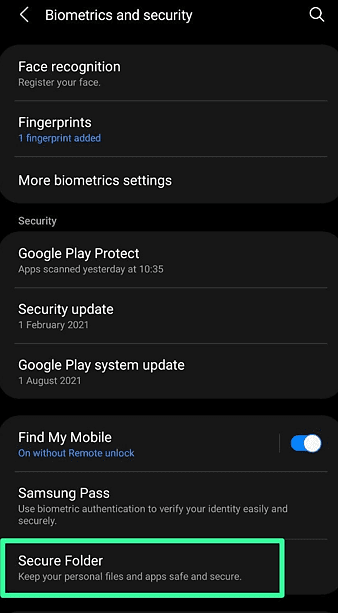
Выберите любой альбом или фотографию, которую хотите скрыть, и коснитесь трехточечного меню. Нажмите «Переместить в защищенную папку». Вам будет разрешен доступ к защищенной папке, если вы введете выбранный тип блокировки. Вы также можете скрыть любые файлы и приложения в защищенной папке.
Краткое содержание
В этом руководстве мы обсудили, как поставить пароль на вашу Галерею на Android. Мы также обсудили несколько способов скрыть фотографии и видео, не блокируя вашу галерею.
Надеемся, ваша проблема решена, и теперь вы можете уберечь свои фотографии и видео от посторонних глаз.
Часто задаваемые вопросы
Запустите приложение «Настройки» на своем устройстве Android и перейдите в «Экран блокировки и безопасность» > «Тип блокировки экрана». Нажмите «Отпечатки пальцев» и следуйте инструкциям на экране, чтобы настроить отпечаток пальца. Вам будет предложено поднять палец и положить его на телефон под разными углами.
Надежный и надежный пароль обычно безопаснее, чем программное обеспечение для распознавания отпечатков пальцев. В случае взлома отпечатки пальцев невозможно изменить, а также их нельзя менять между различными учетными записями или устройствами. Даже при использовании обычных предметов, таких как пластилин, датчики отпечатков пальцев могут быть легко взломаны.